CocoCut插件背景简介
当我们在网页上观看视频或收听音乐时,会想将一下比较经常的视或动听的音乐下载下来。但是在下载的过程中我们有时会遇到一些难题,比如当前网站没有下载入口或需要你到客户端下载等等,非常的麻烦,我们给大家介绍过硕鼠下载器、MacX - YouTube下载、VDP: Best Video Downloader - 视频下载器等等,今天小编又发现了一款可以下载视频和音乐的插件CocoCut。赶紧分享给大家。
最新版下载地址:
CocoCut插件简介
CocoCut插件是一款可以下载网页视频、音乐媒体资源的媒体资源嗅探神器,默认支持的格式包括flv、mp4、webm、m3u8等视频,以及mp3、m4a、wav等格式的音频,是一款可以下载全网的网页媒体通用下载器。使用该插件后,它可以帮助我们嗅探当前访问网页的视频、音乐资源并支持小窗口播放、复制链接、一键下载等操作,而且如果你要下载的资源不在默认列表里的格式,还可以自行在插件“选项”页设置,能达到99%的准确率。
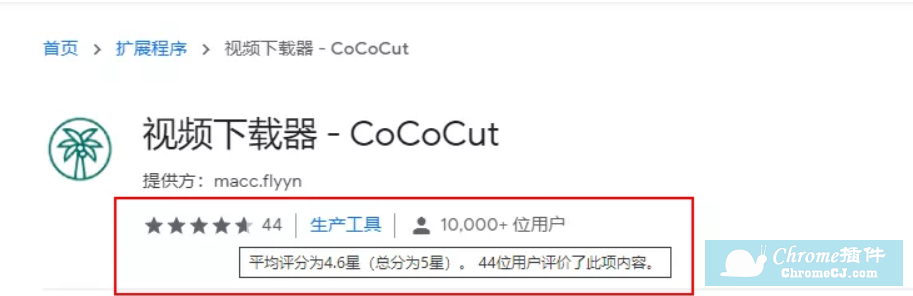
CocoCut插件功能
1、功能齐全
支持99%的视频格式,也支持HLS,实时视频
2、超级快
支持多线程下载,视频下载速度超快
3、录音方式
对于极难下载的视频,你可以切换到录制模式以解决问题
CocoCut插件安装使用
1、CocoCut插件离线安装的方法参照一下方法:老版本Chrome浏览器,首先在标签页输入【chrome://extensions/】进入chrome扩展程序,解压你在本站下载的插件,并拖入扩展程序页即可。

2、最新版本的chrome浏览器直接拖放安装时会出现“程序包无效CRX-HEADER-INVALID”的报错信息,参照:Chrome插件安装时出现"CRX-HEADER-INVALID"解决方法,安装好后即可使用。
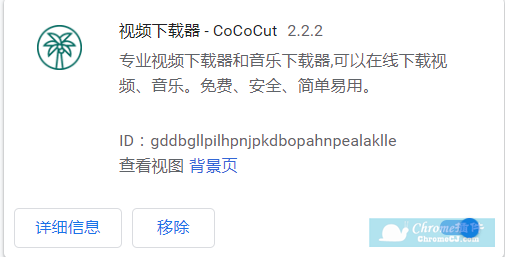
3、插件安装后会出现在浏览器右上方的插件栏中,如果当前访问的网页含有视频、音乐时,CocoCut可以自动发现可供下载的视频、音乐,并且在插件栏显示已经抓取的资源数量。
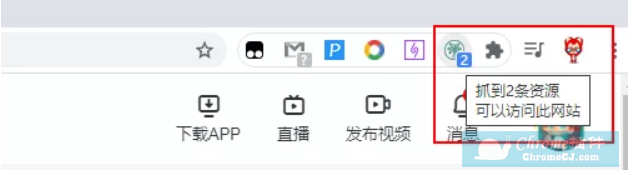
2、点击chrome右上角CocoCut扩展图标即可显示可以下载的内容(媒体资源标题和大小)。
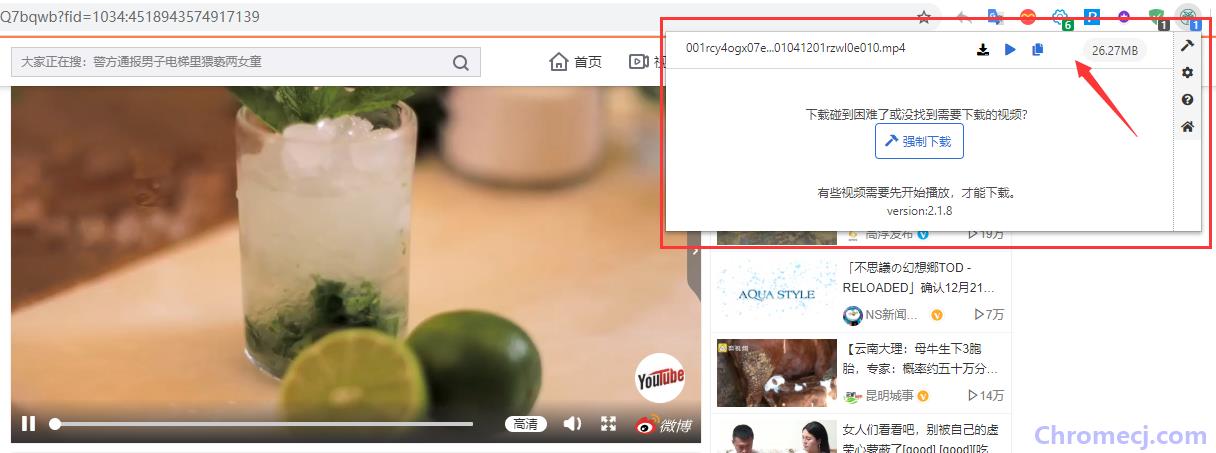
3、点击下载按钮即可下载当前视频、音频。
![]()
4、点击三角形的播放按钮,可以先预览播放当前嗅探到的资源,它会在小窗口里播放。
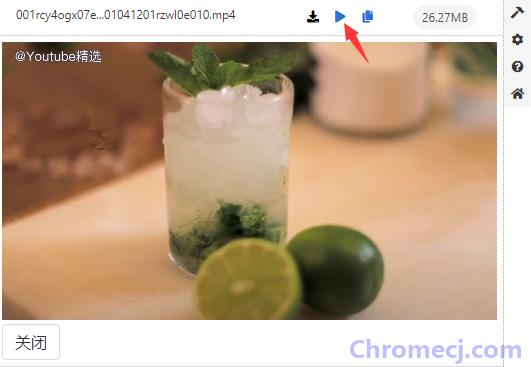
5、如果有视频根本检测无法识别到下载地址,可以使用插件的强制下载功能。这个强制下载功能的原理其实是录制模式,点击强制下载。然后点击确定按钮开始录制,然后回到视频页播放视频。
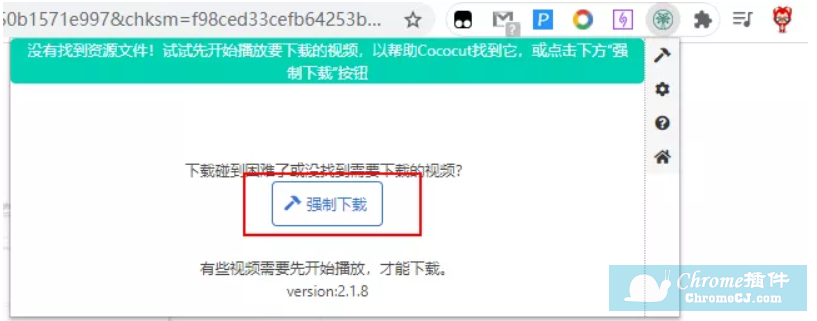
6、如果你要下载的资源不在默认列表里的格式,还可以自行在插件“选项”页设置,能达到99%的准确率。
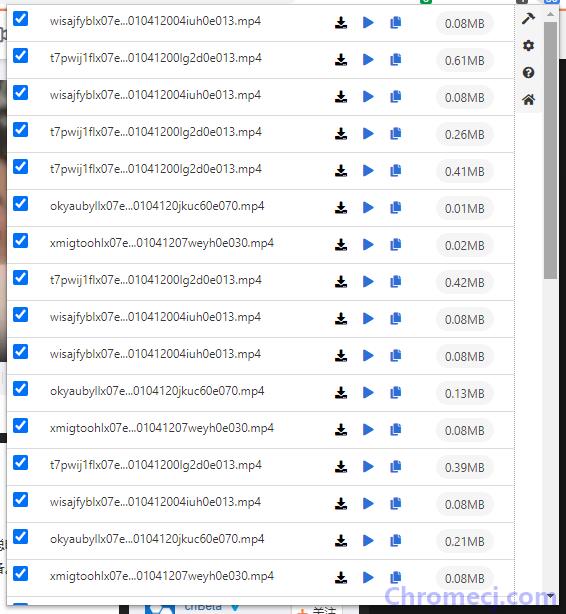
CocoCut插件联系方式
提供者:macc.flyyn

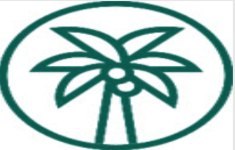

 4.4 分
4.4 分
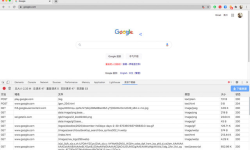
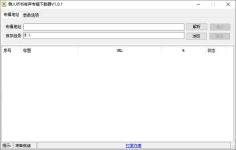
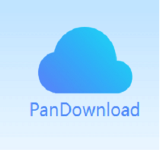

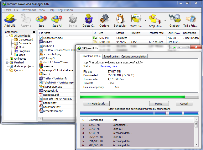
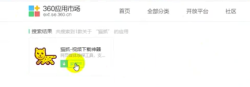
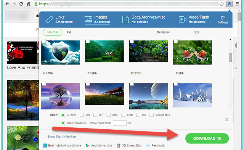
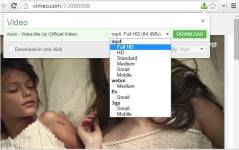

 3.4 分
3.4 分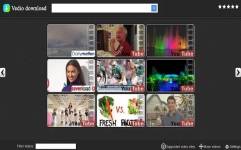
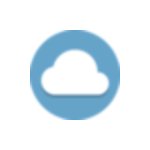
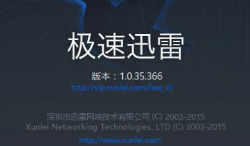
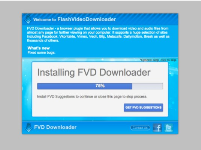
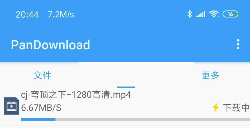

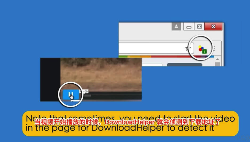
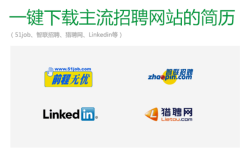
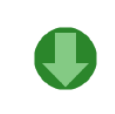
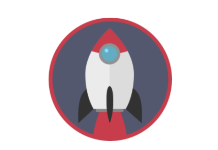
![Downie 4 for mac 视频下载工具[正版特惠]](/Content/UserImages/532c8aa9-db0d-4494-b05d-aef110368ef5-2020-3-8-02545-thumbnail.png)

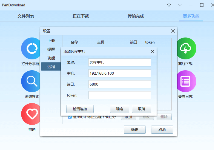
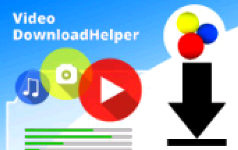

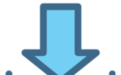
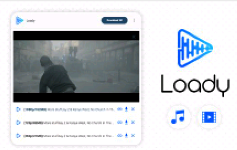
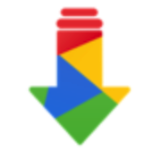
 2.5 分
2.5 分